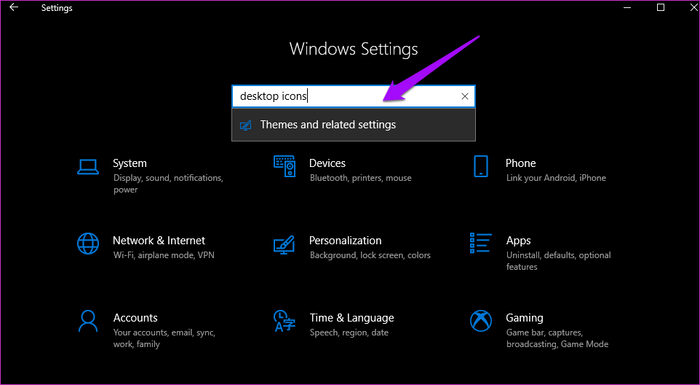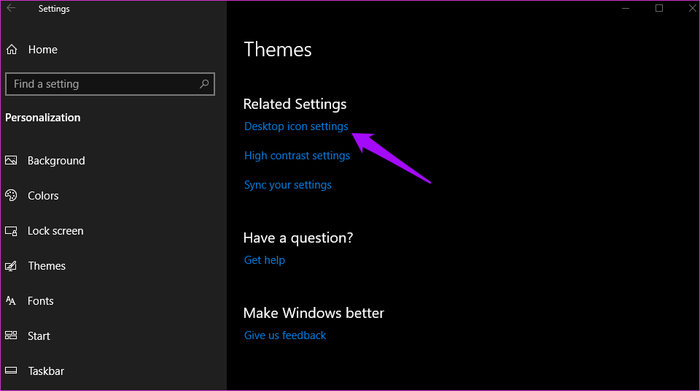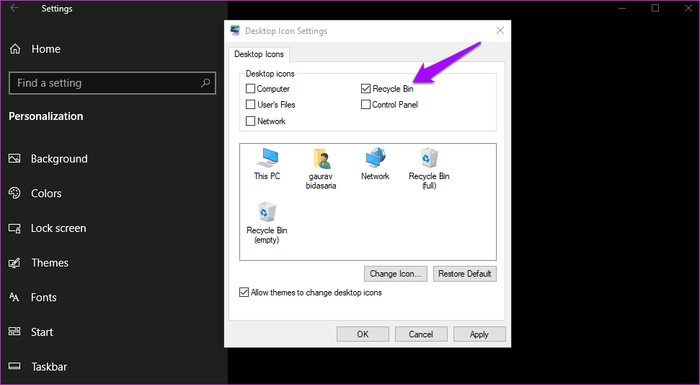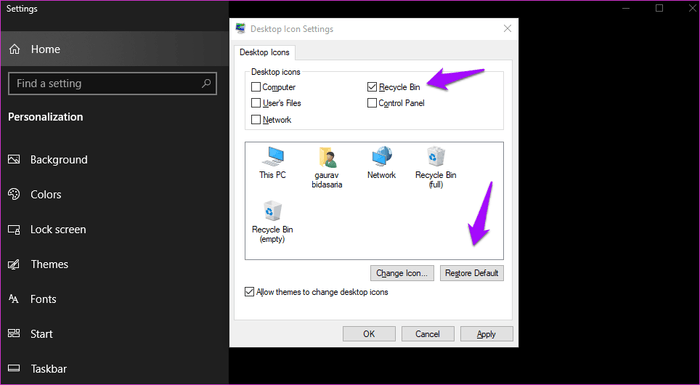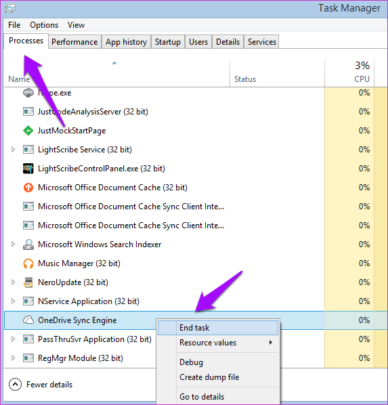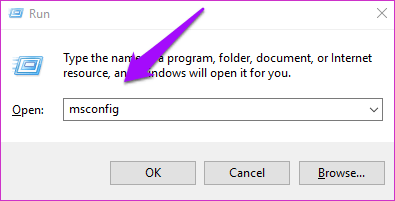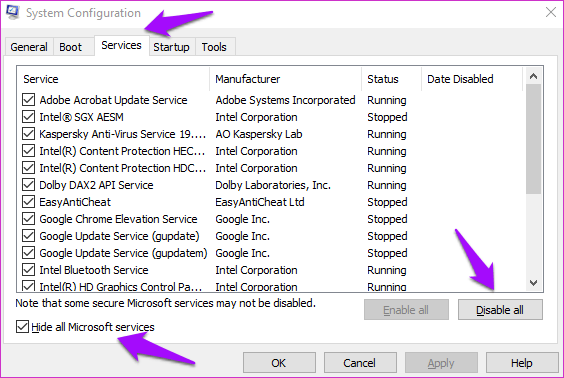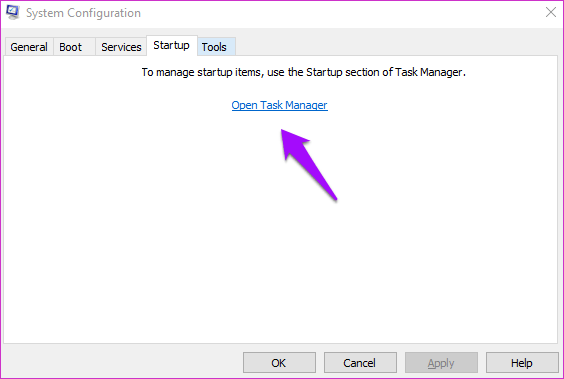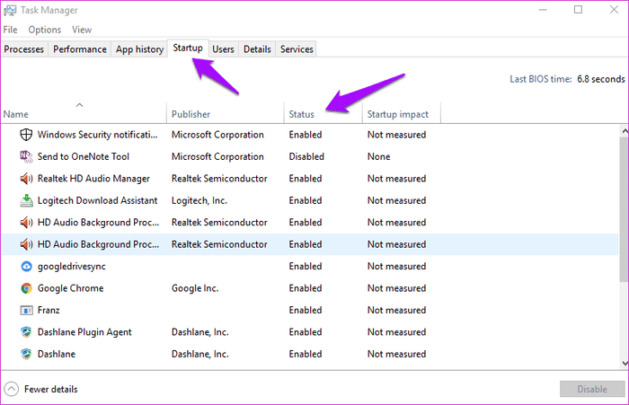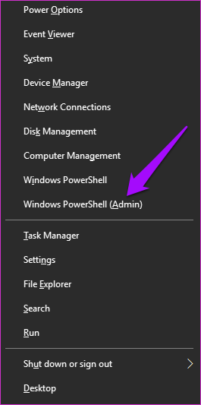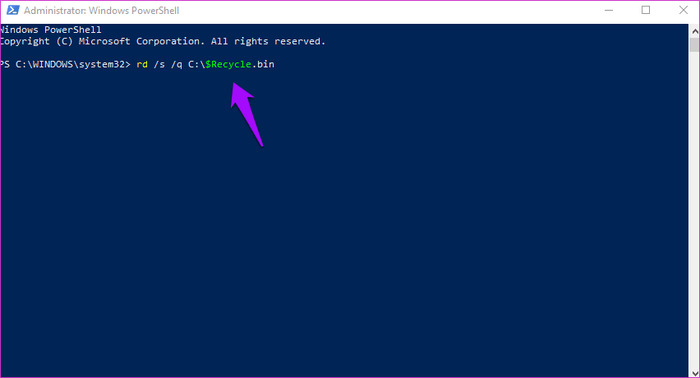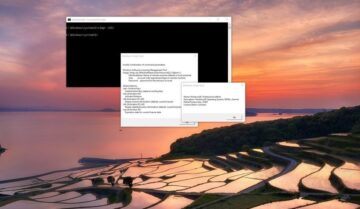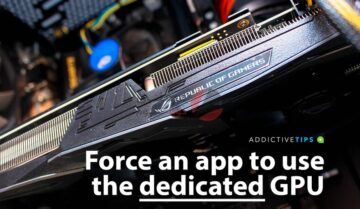
عندما تقوم بحذف ملف او مجلد من جهازك فإنه لا يختفي. بل يتجه الى مكان يسمى Recycle Bin. حيث يتم الإحتفاظ به حتى ترغب انت بمسحه نهائياً. تلك الخطوة قامت بها Microsoft لتجنب حذف الملفات بشكل نهائي عن طريق الخطأ. و لكن و بما ان الملفات لازالت موجودة فالبتأكيد تستهلك من مساحتك. و اذا واجهت مشكلة في مسح هذه الملفات و في افراغ سلة المهملات فانت عالق مع جزء من المساحة المستهلكة تحتاج الى تفريغه. فما الحل ؟
كيفية اظهار Recycle Bin ؟
الوصول سريعاً لـ :
1- افتح تطبيق Settings
2- قم بالبحث عن Desktop Icons في شريط البحث
3- اضغط على Desktop Icons Settings
4- قم بتحديد الإختيار بجانب Recycle Bin و اضغط Ok
5- ستجد الآن علامة سلمة المهملات على سطح المكتب بدون مشاكل
اعادتها للوضع الإفتراضي
في حالة ان التحديثات قد قامت بتثبيت اي شئ على الوضع الإفتراضي لسلة المهملات فانت تحتاج لإرجاعها للوضع الإفتراضي مجدداً. كيف ذلك ؟. شركة Microsoft تتيح لك اختياراً يعيد لك الـRecycle Bin كما كانت بشكل افتراضي من جديد. و هو زر جاهز و مرفق بإعدادات النظام. تابع الخطوات
1- افتح تطبيق Settings
2- قم بالبحث عن Desktop Icons في شريط البحث
3- اضغط على Desktop Icons Settings
4- قم بتحديد سلة المهملات
5- اضغط على زر Restore Default
6- اضغط Ok
7- الآن تحقق من كون المشكلة قد حُلت ام لا
مشكلة في الحماية؟
يمكن ان تكون المشكلة عندك في بعض البرامج الخبيثة. او في الحماية الخاصة بجهازك. و حلها يكمن في استعمال تطبيق يساعدك على فحص الجهاز بالكامل من اي اعطال. و لحسن الحظ فإن شركة Microsoft توفر اداة مجانية خاصة بها يممكنك استعمالها لفحص ملفاتك. و فحص جهازك بالكامل لتقم بحل هذه المشكلة بشكل نهائي. يمكنك ايضاً استعمال تطبيق Malwarebytes و هو ما سيساعدك على حل هذه المشكلة.
قم بإيقاف oneDrive
اذا كنت من مستعملي OneDrive بكثرة فإنه يمكن ان تكون هذه المشكلة عندك. حيث انه بالتجربة لاحظ العديد من المستخدمين وجود رابط بين تطبيق OneDrive و بين مشكلة عدم القدرة على تفريغ Recycle Bin. لذلك فإن إيقاف التطبيق هو حل قد ينجح في هذه الحالة. يمكنك القايم بذلك عن طريق تطبيق Task Manager. فقط قم بفتح Task Manager و حدد OneDrive. و اختر End Task. يمكن ان تُحل مشكلتك وقتها
Clean Boot
من الأفكار الممكن القيام بها القيام بعملية اقلاع نظيفة. بدون السماح لأي خدمات خارجة عن النظام بالعمل. حيث انه من الممكن ان تكون احد هذه الخدمات هي السبب في العطل من الأساس. فالحل هو بإيقافها عن العمل يمكن ان تكون المشكلة منهم. او ان اي من هذه الخدمات الإضافية هي ما تقوم بإبطال قدرتك على تفريغ محتويات Recycle Bin.
1- افتح نافذة Run عن طريق زري Windows + R
2- اكتب الأمر msconfig
3- في تبويب Services اختر Hide all Microsoft Services
4- اضغط على زر Disable all
5- اضغط على تبويب Startup و اضغط على رابط Task manager
6- اختر تبويب Startup
7- اختر كل خدمة و قم بالضغط على Disable
8- قم بعمل Restart للجهاز لتر ان تم حل المشكلة ام لا
قم بعمل Reset
من الحلول المقترحة ايضاً هي القيام بعمل Reset لتطبيق Recycle Bin. هذه الخطوة مثل خطوة الإعادة للوضع الإفتراضي. لكن هذه المرة كأنك تبحث في الأمر من جذره. و هذا حل يمكن ان يخلصك من هذه المشكلة نهائياً. فقط تابع الخطوات الآتية لتجربه
1- قم بالضغط على زر Start بزر الفأرة الأيمن
2- اختر Windows powershell (Admin)
3- ستظهر لك نافذة الأوامر الآن
4- اكتب الأمر الآتي
rd /s /q C:\$Recycle.bin
5- اضغط Enter
6- قم بعمل اعادة تشغيل و ستحل مشكلتك في هذه الحالة